Kako postaviti Pixel slušalice
Što treba znati
- Android: preuzmite aplikaciju Pixel Buds. Otvorite aplikaciju i držite gumb za uparivanje dok svjetlo ne počne treperiti.
- iOS: Postavite kućište blizu svog iPhonea, držite gumb za uparivanje, a zatim idite na postavke > Bluetooth > Pixel slušalice.
- Računalo: otvorite Bluetooth veze dok pritišćete gumb za uparivanje na kućištu Google Pixel slušalica.
Ovaj članak objašnjava kako postaviti Google Pixel slušalice na bilo kojem pametnom telefonu, tabletu ili prijenosnom računalu. Upute se odnose na Android, iOS, Windows i Mac računala.
Kako postaviti Pixel slušalice
Vaš komplet Google Pixel slušalica dolazi s parom slušalica Pixel, kutijom za punjenje/uparivanje i kabelom za punjenje. Prije nego što uparite slušalice s uređajem, provjerite jesu li spremni za postavljanje:
Izvadite Pixel slušalice iz pakiranja.
Stavite Pixel slušalice u priloženu kutiju za punjenje.
Ako LED svjetlo treperi zeleno, Pixel slušalice su potpuno napunjene. Bljeskanje crvenog LED-a znači da je Pixel slušalice potrebno napuniti.
Provjerite jesu li se vaši Pixel slušalice punile najmanje deset minuta prije prvog uparivanja.
Kako upariti Pixel slušalice s Android uređajem
Svoje Pixel slušalice možete upariti s Androidom pomoću aplikacije Pixel Buds.
Preuzmite aplikaciju Pixel Buds iz trgovine Google Play.
-
Uključite Bluetooth ako već nije omogućen. Prijeđite prstom od vrha zaslona prema dolje i dodirnite Bluetooth ikonu za uključivanje ili isključivanje.
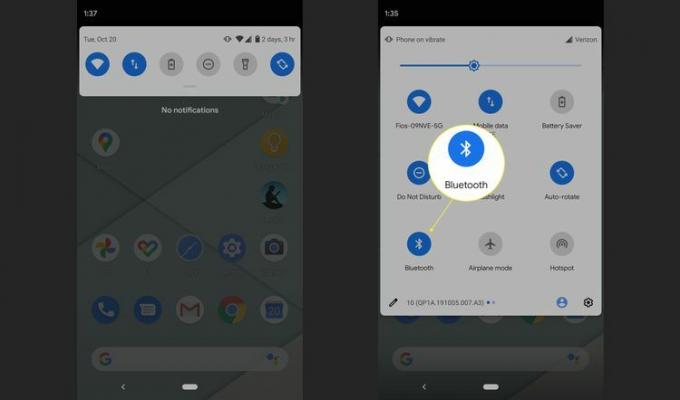
Otvori Pixel slušalice aplikacija Aplikacija će vas uputiti da pritisnete i držite gumb za uparivanje dok svjetlo indikatora ne počne treperiti.
-
Telefon će detektirati Google Pixel slušalice i vidjet ćete simbol slušalica na vrhu zaslona. Vaš je uređaj sada povezan.
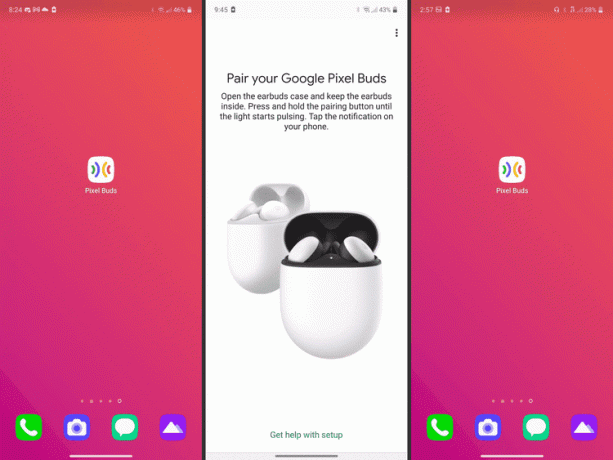
Možeš koristite svoje Pixel slušalice za prevođenje s aplikacijom Google Assistant. Također možete koristiti Pixel Buds kao hands-free slušalicu tijekom vožnje.
Kako spojiti Pixel slušalice na iPhone ili iPad
Ne trebate aplikaciju za povezivanje Pixel slušalica s vašim iPhoneom ili iPadom:
Otvorite futrolu za Pixel Buds tako da su Pixel slušalice unutar futrole potpuno napunjene, a zatim postavite futrolu pored svog iPhonea.
Držite tipku na kućištu Pixel slušalica dok LED za uparivanje ne počne treperiti. To znači da je proces uparivanja započeo.
-
Otvorite na svom iPhoneu postavke, zatim dodirnite Bluetooth i uključite Bluetooth preklopni prekidač.
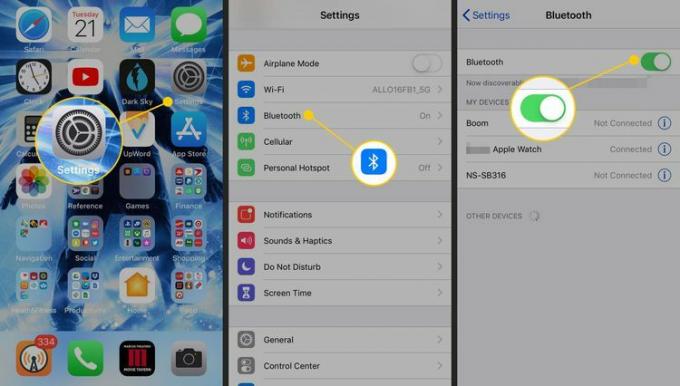
Pixel slušalice će se prikazati na popisu uređaja. Dodirnite Pixel slušalice i sada će biti povezani s vašim iPhoneom ili iPadom.
Kako spojiti Pixel slušalice na računalo
Možete upariti Pixel slušalice s Windows PC ili Mac računalom pomoću Bluetootha.
-
Otvorite Bluetooth postavke svog uređaja. U sustavu Windows odaberite Bluetooth ikona na programskoj traci ili idite na postavke > Bluetooth i uređaji. Na Macu idite na Postavke sustava > Bluetooth.
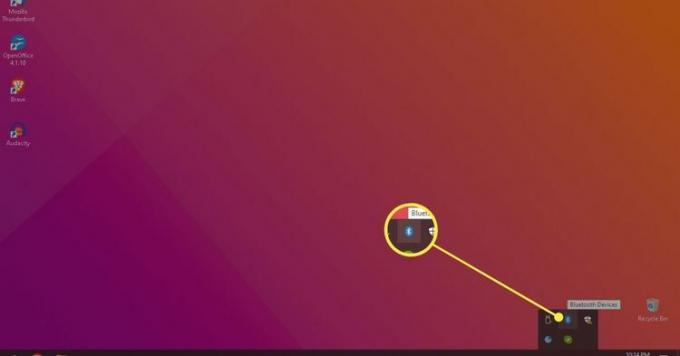
-
Upaliti Bluetooth i traženje uređaja u blizini.
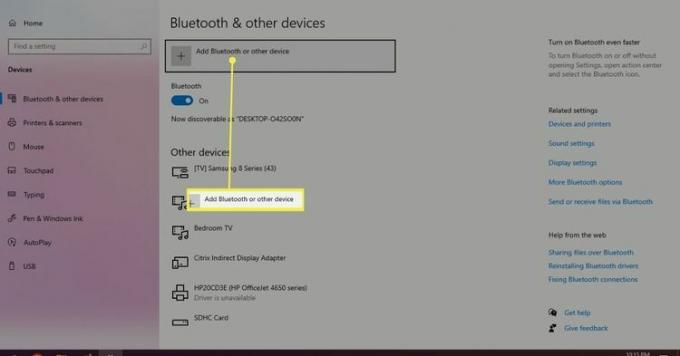
Pritisnite i držite gumb za uparivanje na prednjoj strani kućišta Pixel slušalica. LED svjetlo bi trebalo početi treperiti.
Izaberi Par ili Spojiti i vaši Pixel slušalice bit će povezane s računalom.
Kako mogu kontrolirati svoje Pixel slušalice?
Glazbom i funkcijama na Pixel slušalicama možete upravljati tako da ih dodirnete:
- Jednom dodirnite bilo koju slušalicu za reprodukciju ili pauziranje glazbe.
- Za prelazak na sljedeću pjesmu dvaput dodirnite bilo koju slušalicu.
- Prijeđite prstom prema naprijed na bilo kojoj slušalici za povećanje glasnoće.
- Prijeđite prstom unatrag na bilo kojoj slušalici da biste smanjili glasnoću.
- Držite slušalice tri sekunde kako biste aktivirali Google Assistant (nije dostupno na svim uređajima).
